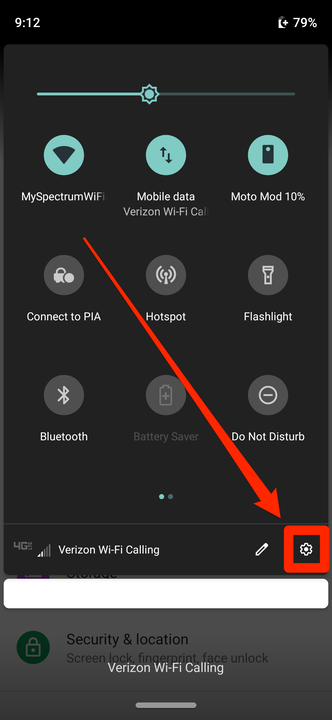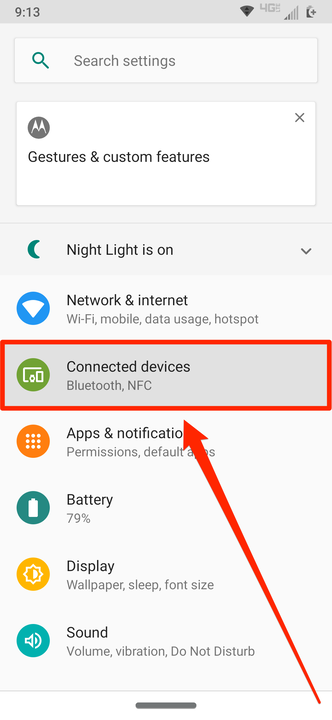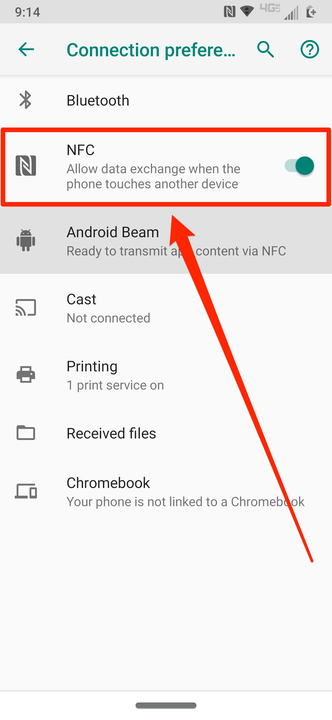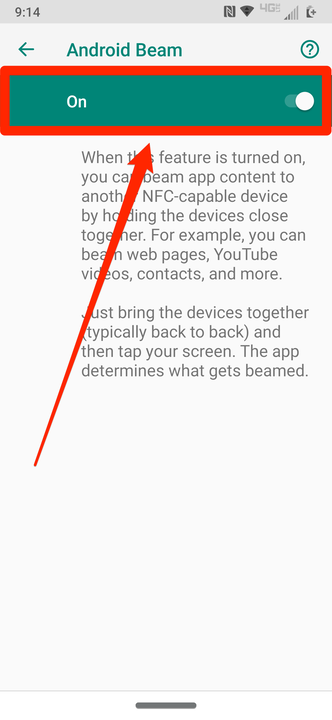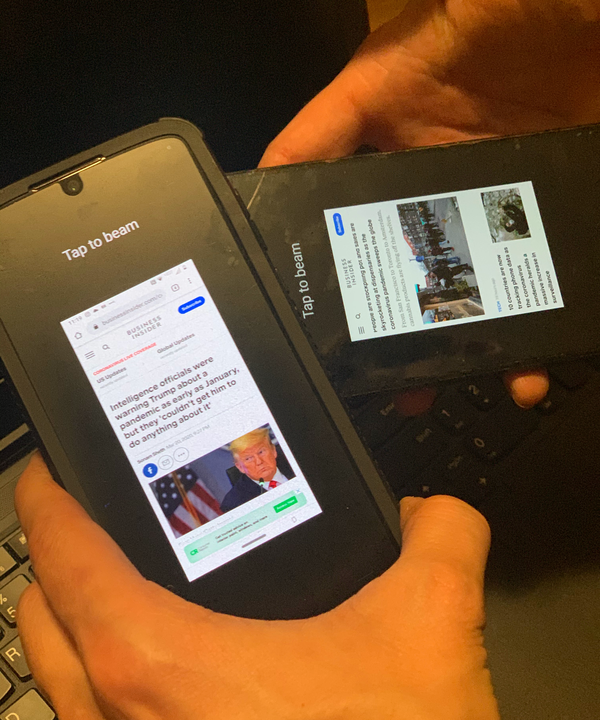Comment utiliser Android Beam pour envoyer du contenu entre téléphones
- Avant de pouvoir utiliser Android Beam sur votre téléphone, vous devez activer la fonctionnalité dans votre menu de paramètres.
- Une fois activé, vous pouvez utiliser Android Beam en tenant simplement votre téléphone contre un autre téléphone sur lequel Beam est activé.
- Android Beam fonctionne à l'aide de puces de communication en champ proche (NFC), qui peuvent envoyer des données sur de courtes distances.
- Tous les appareils Android ne disposent pas d'Android Beam intégré.
De nos jours, la plupart des smartphones, y compris les androïdes, sont équipés d'une technologie de communication en champ proche, connue sous le nom de NFC.
La technologie elle-même est plutôt cool – c'est comme avoir une antenne dans votre téléphone qui peut aider à vérifier et à envoyer des données en toute sécurité.
Le logiciel NFC propriétaire d'Android, appelé Beam, peut être utilisé comme un moyen sécurisé d'effectuer des paiements ou de transférer des données entre des téléphones Android.
Cependant, sachez que tous les appareils Android ne peuvent pas utiliser Beam.
Voici comment vérifier si votre téléphone peut utiliser Beam, et comment l'activer et l'utiliser.
Comment activer Android Beam
1 Sur l'écran d'accueil de votre Android, balayez vers le bas depuis le haut de l'écran pour ouvrir le menu principal des options.
La plus petite icône d'engrenage pour les paramètres se trouve dans le coin inférieur droit.
2 Appuyez sur l'icône d'engrenage en bas à droite du menu. Cela ouvrira l'application Paramètres de votre téléphone.
Vous pouvez également rechercher "NFC" en utilisant la barre de recherche en haut.
3 Ouvrez l'onglet "Appareils connectés".
4 Appuyez sur "Préférences de connexion".
5 Près du haut, vous verrez « NFC ». Basculez le curseur pour qu'il passe du gris au vert.
Une fois NFC activé, vous verrez l'option d'utiliser Android Beam devenir disponible.
6 Ce n'est que lorsque NFC est activé que vous serez autorisé à activer Android Beam. Vérifiez que c'est le cas en appuyant sur l'onglet Android Beam et basculez le curseur sur "On" si ce n'est déjà fait.
Vous pourrez activer la fonction Android Beam si – et seulement si – NFC a été activé.
Comment utiliser Android Beam pour envoyer du contenu à un autre Android
1 Assurez-vous que les deux appareils Android sont déverrouillés et qu'Android Beam est activé. Ouvrez le contenu que vous souhaitez envoyer.
2 Touchez physiquement les téléphones les uns aux autres. Vous devrez peut-être les placer dos à dos.
Selon le modèle d'Android que vous possédez, vous devrez le positionner différemment.
3 Le contenu que vous souhaitez transférer se réduira à une fenêtre plus petite et vous verrez le message "Appuyez pour transmettre". Appuyez sur l'écran.
Et juste comme ça, le contenu sera compressé sur l'autre Android.